Пошаговое выполнение бывает двух типов:
- С заходом в функции
- Без захода в функции
Наличие двух этих возможностей совершенно обязательно. Например, у вас программа заканчивается аварийно и вы даже не можете теоретически предположить, где это происходит. Вы проходите программу без захода в функции. Соответственно выявите ту функцию, в которой происходит сбой. В следующий раз Вы зайдете внутрь ее и найдете функцию следующего уровня и так далее. Итак, для начала выполнения программы по шагам без захода в функцию нужно использовать клавишу F10 или кнопку на панели инструментов отладки.
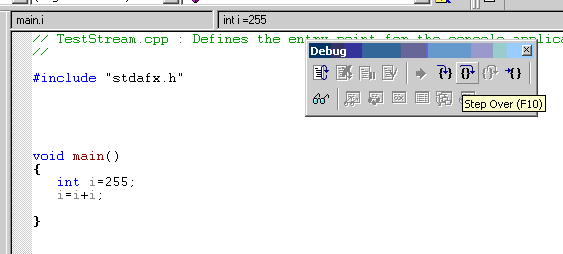
Нажимаем ее. Программа начнет выполняться, это вы сможете увидеть в строке задач Windows:

А в IDE вы увидите исходный код, в котором есть текущий курсор указатель команды.
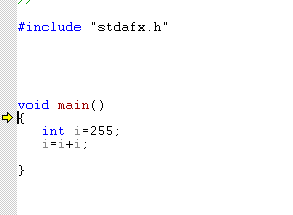
Можно дальше нажимать F10 и следующая команда будет выполнена. В окне переменных Вы сможете просматривать значение текущих переменных, а те которые будут изменены подсвечиваются красным цветом.
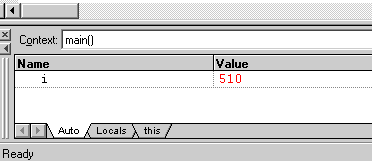
Это окно не обязано быть на экране, если его не видно, то вызовите через меню View:
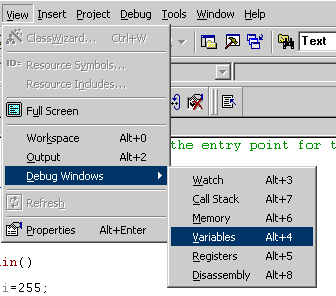
Если вы устанавливали исходные файлы (папка SRC), то увидите, что на этом выполнение программы не заканчивается и выполняется ряд дополнительных команд.
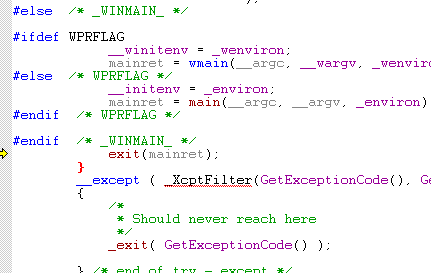
Эти команды производят завершение работы программы. В любой момент вы можете остановить отлаживаемую программу вызвав пункт меню Stop debug:
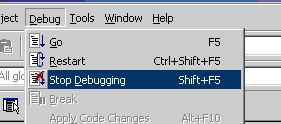
Будьте осторожны с исходными файлами и не меняйте их.